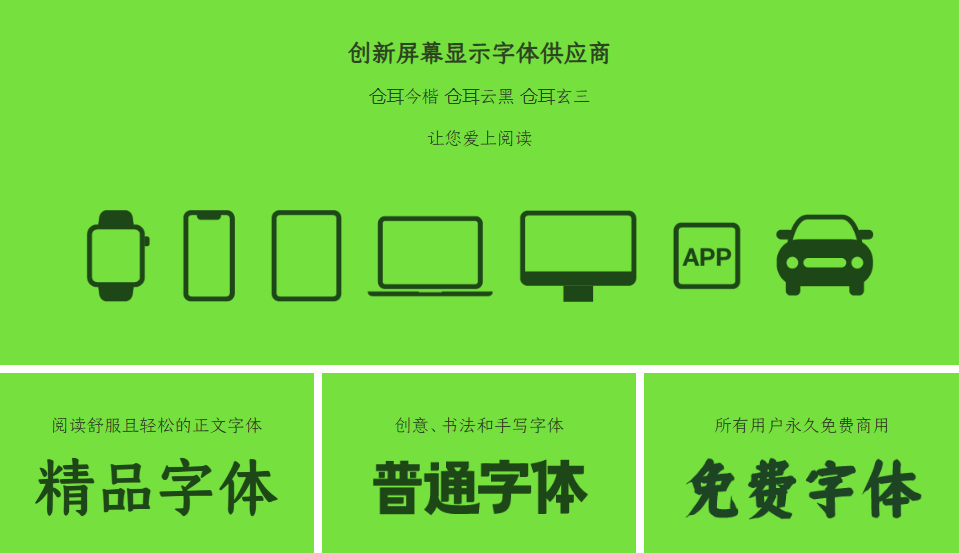局域网共享可以方便局域网内的计算机自动调用打印机等资源进行文件共享,但部分用户无法访问和查看其他共享的计算机。在Win 10极速纯版系统中,部分用户发现升级Win 10的人无法查看其他电脑和分享,但在升级前可以使用。
方法一:检查共享是否设置正确
这个问题可能是由于本地计算机“文件共享”功能被关闭所造成的。
您可以尝试以下方案:
1.打开“控制面板”-“网络和Internet”界面,点击“查看网络计算机和设备”按钮。
2.在打开的“网络”窗口中,会看到“文件共享已关闭,看不到网络计算机和设备,请单击更改”的提示点击。
3.在弹出的扩展菜单中,选择“启用文件共享和网络发现”项。此时右击窗口空白处,选择“刷新”项,就可以看到局域网中其它计算机。
除此之外,不同工作组之间也存在相互无法正常查看或访问的情况。如果想实现相互共享访问操作,则必须将其修改成同一工作组:
(1)点击“开始”菜单,从中右击“计算机”,选项“属性”项。
(2)在弹出的系统界面中,点击左上角的“高级系统设置”按钮。
(3)然后在打开的“系统属性”窗口中,切换到“计算机名”选项卡,点击“更改”按钮。
(4)从弹出的“计算机名/域更改”界面中,修改“工作组名”为同一名称,即可将不同计算机分配到同一工作组中。
方法二:切换成本地用户,并且删除PIN码,重新启动电脑,查看问题是否得到解决。
方法三:检查TCP/IP NetBIOS Helper服务是否开启
1.按Windows键+R,输入“services.msc”并回车。
2. 找到“TCP/IP NetBIOS Helper”服务,点鼠标右键,选择“启动”。
3.稍等就可以看到“TCP/IP NetBIOS Helper”已启动,查看是否可以正常使用。
方法四:检查局域网中是否有NAS储存设备,有的话断开试试!
您可以尝试启用NAS之后,将网络发现关掉并重新启用,查看是否可以正常使用。
您也可以尝试查找FIREWALL设置里面,是否有类似于“允许或禁用程序访问”的选项,如有,找到共享,查看是否可以正常使用。
相关阅读文章
DescribePic:一款利用AI技术来生成图片描述的在线工具
Crx4Chrome:一个专门提供Chrome扩展程序的crx安装文件的网站
XML Sitemaps Generator是一种在线xml网站地图生成工具
上面是“win10设置了共享但别的电脑找不到怎么解决”的全面内容,想了解更多关于 IT知识 内容,请继续关注web建站教程。
当前网址:https://ipkd.cn/webs_12880.html
workflows工作流
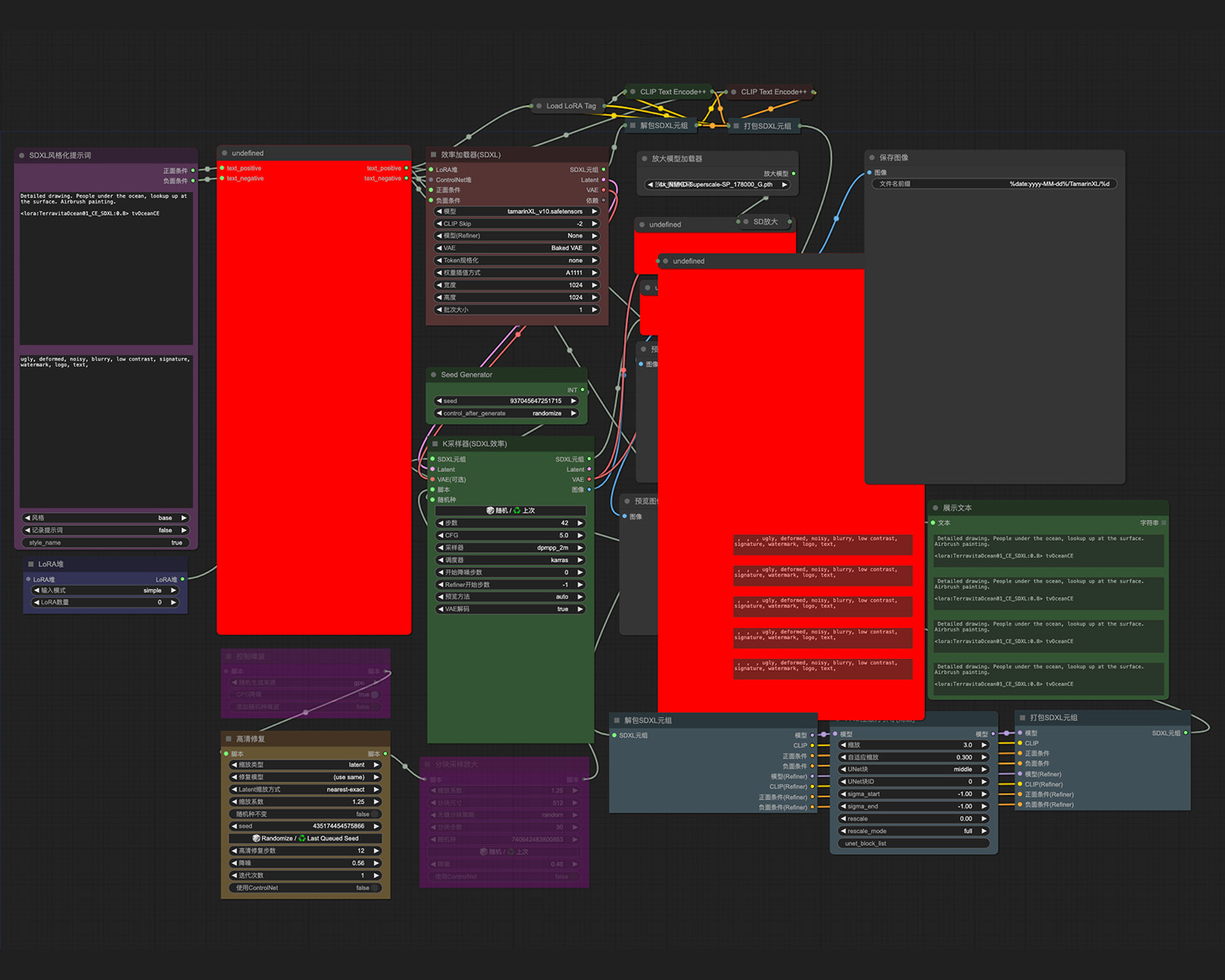 潜水员,珊瑚,鲸鱼,潜水艇comfyui工作流
潜水员,珊瑚,鲸鱼,潜水艇comfyui工作流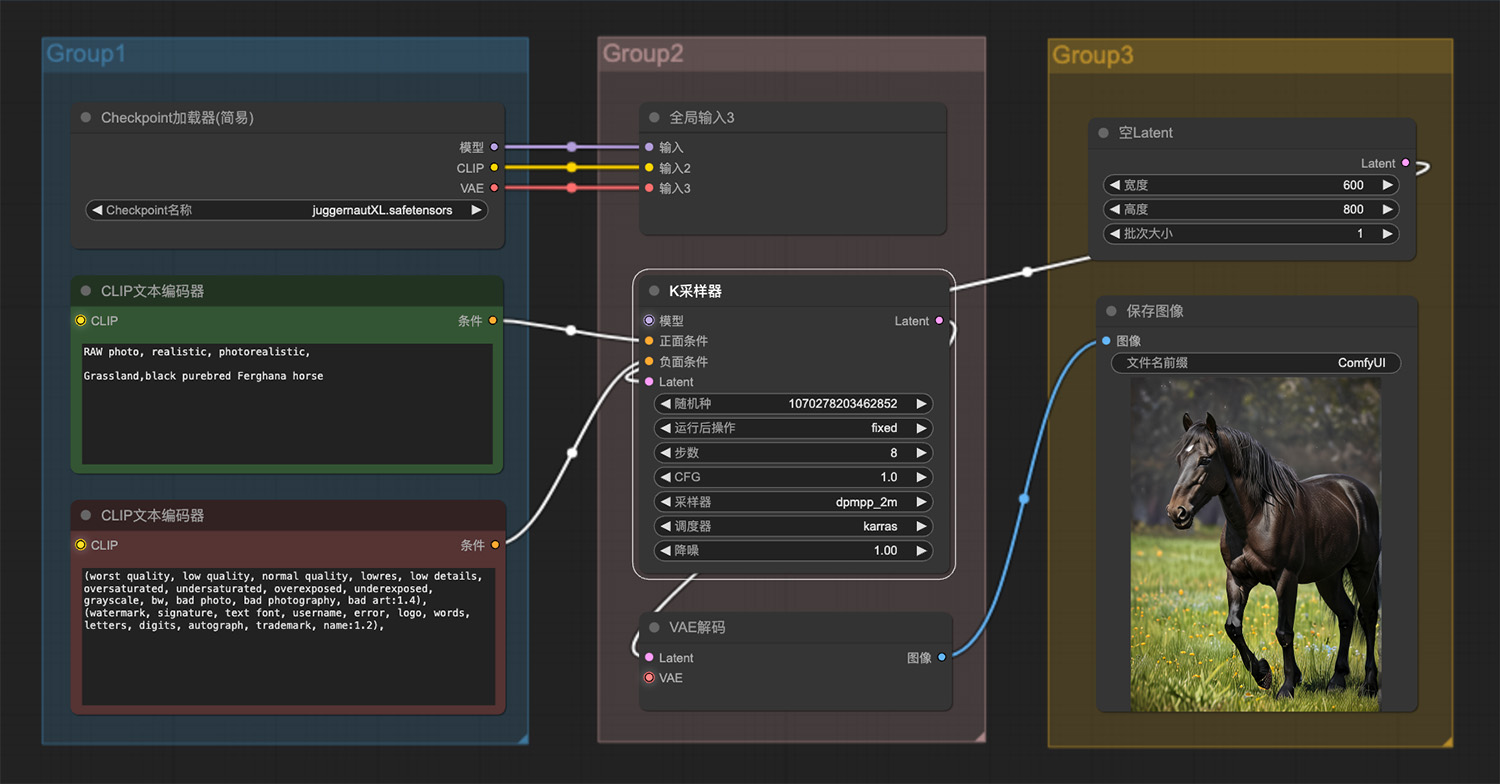 汗血宝马ComfyUI工作流
汗血宝马ComfyUI工作流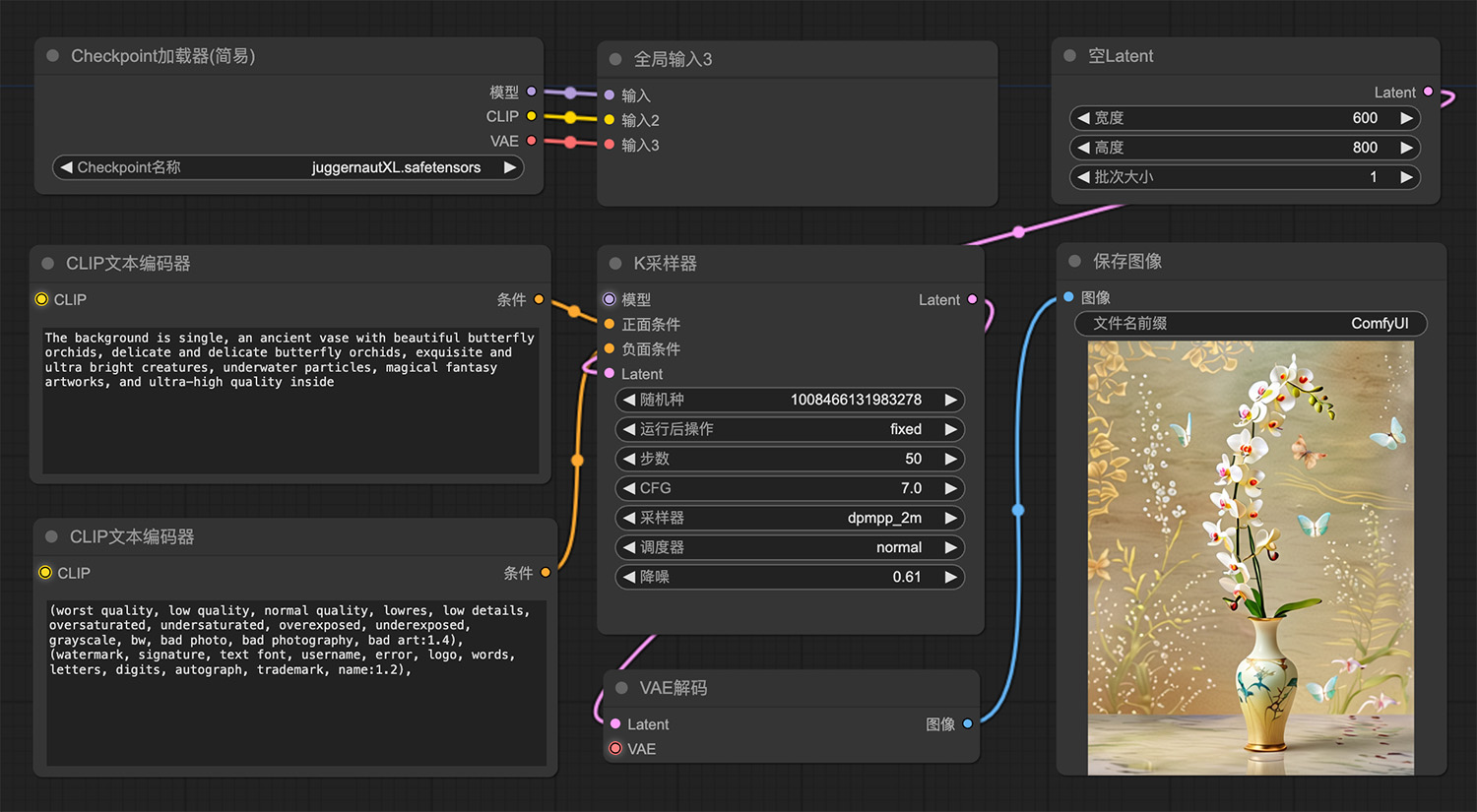 蝴蝶兰comfyui工作流
蝴蝶兰comfyui工作流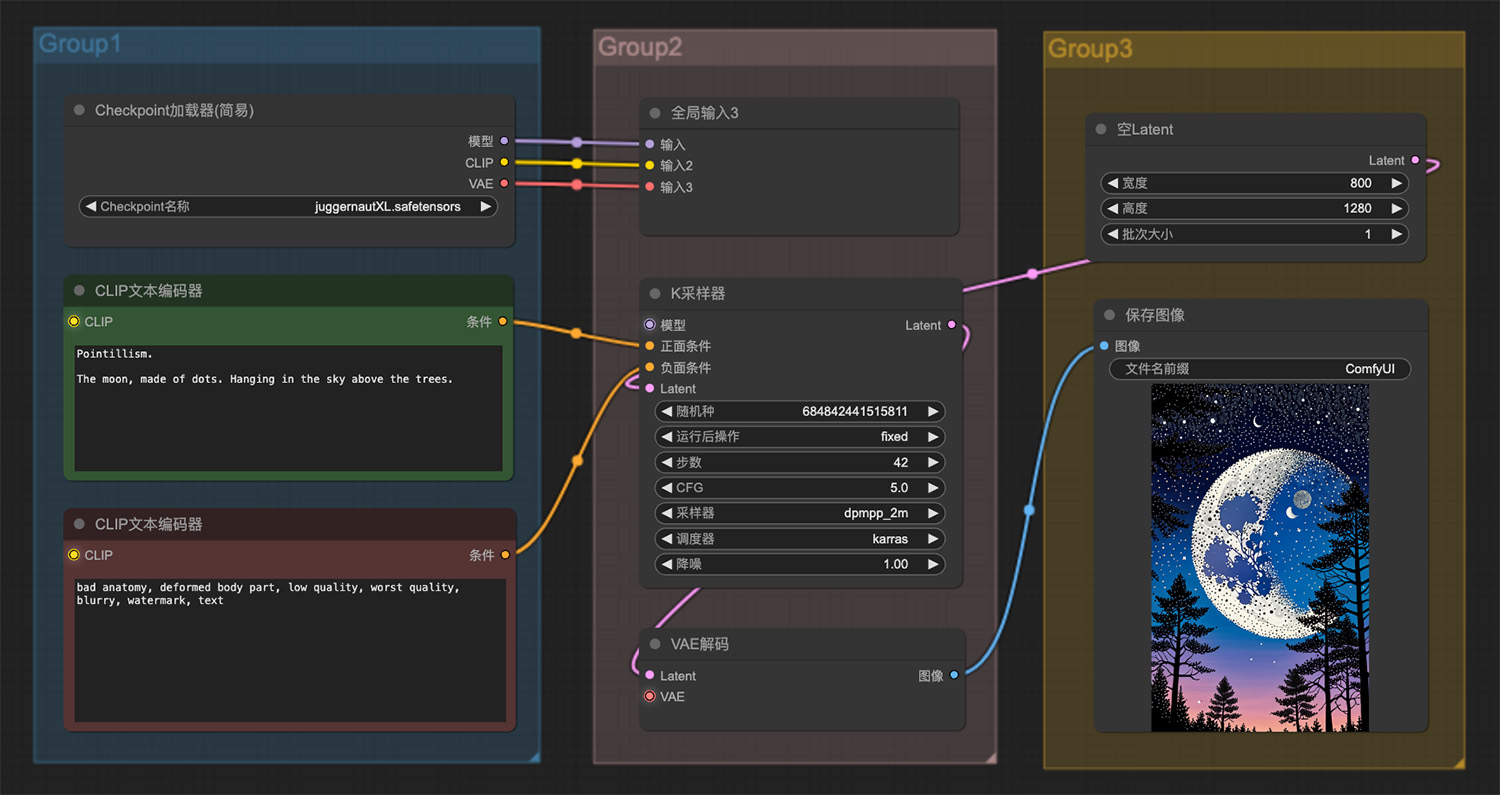 一轮月亮悬挂在树上的天空中ComfyUI工作流
一轮月亮悬挂在树上的天空中ComfyUI工作流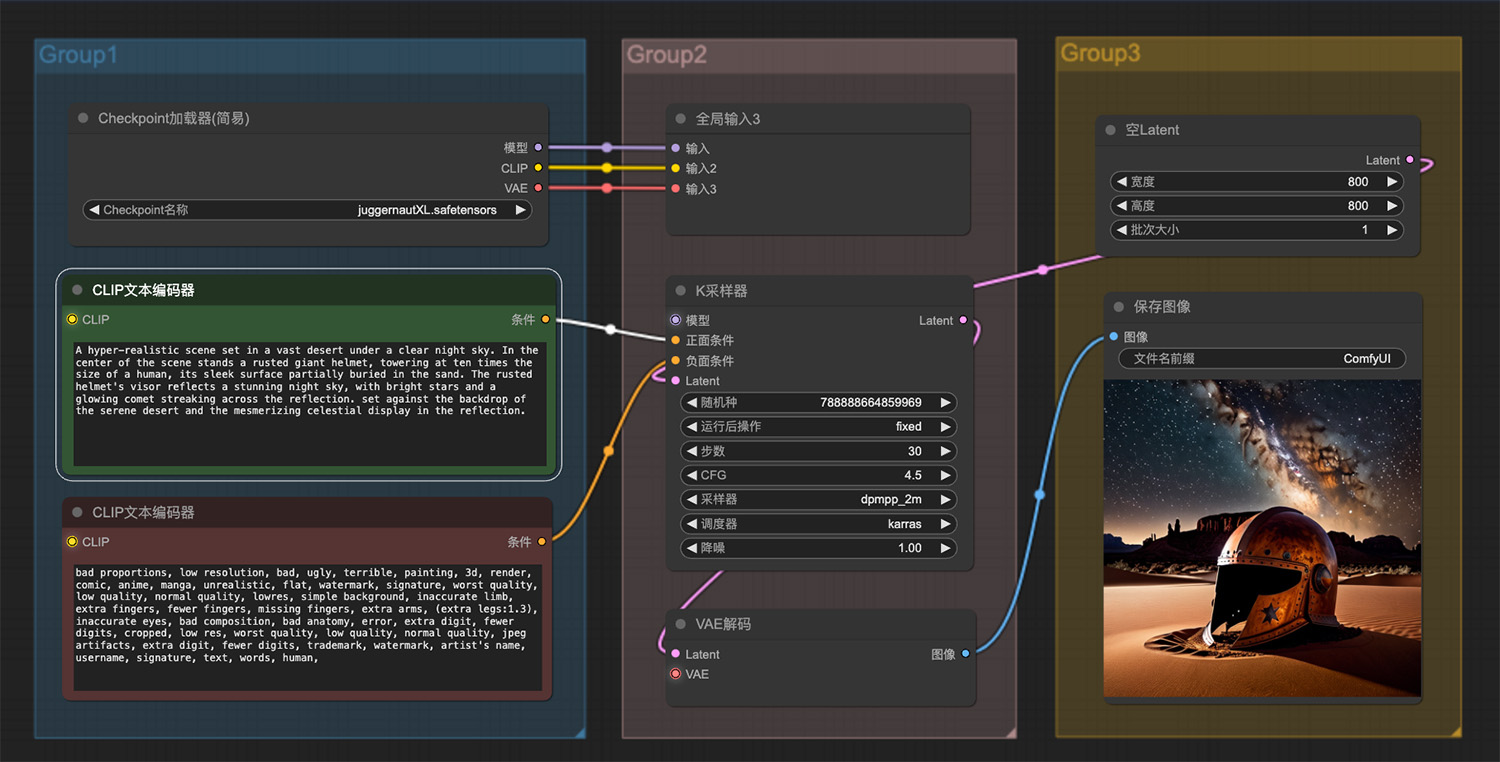 广阔的沙漠中矗立着一个生锈的巨大头盔
广阔的沙漠中矗立着一个生锈的巨大头盔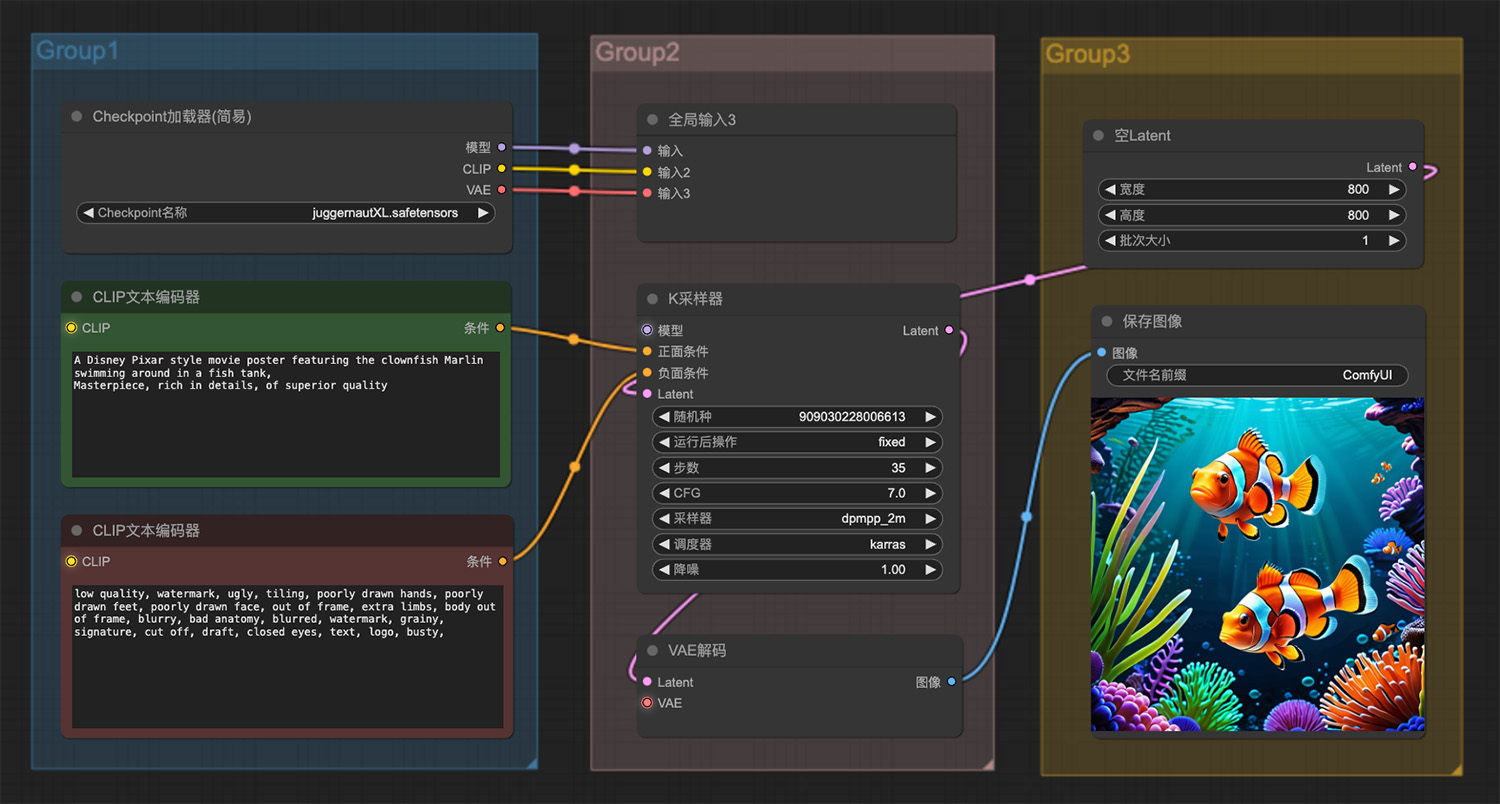 小丑鱼马林在鱼缸里游来游去ComfyUI工作流
小丑鱼马林在鱼缸里游来游去ComfyUI工作流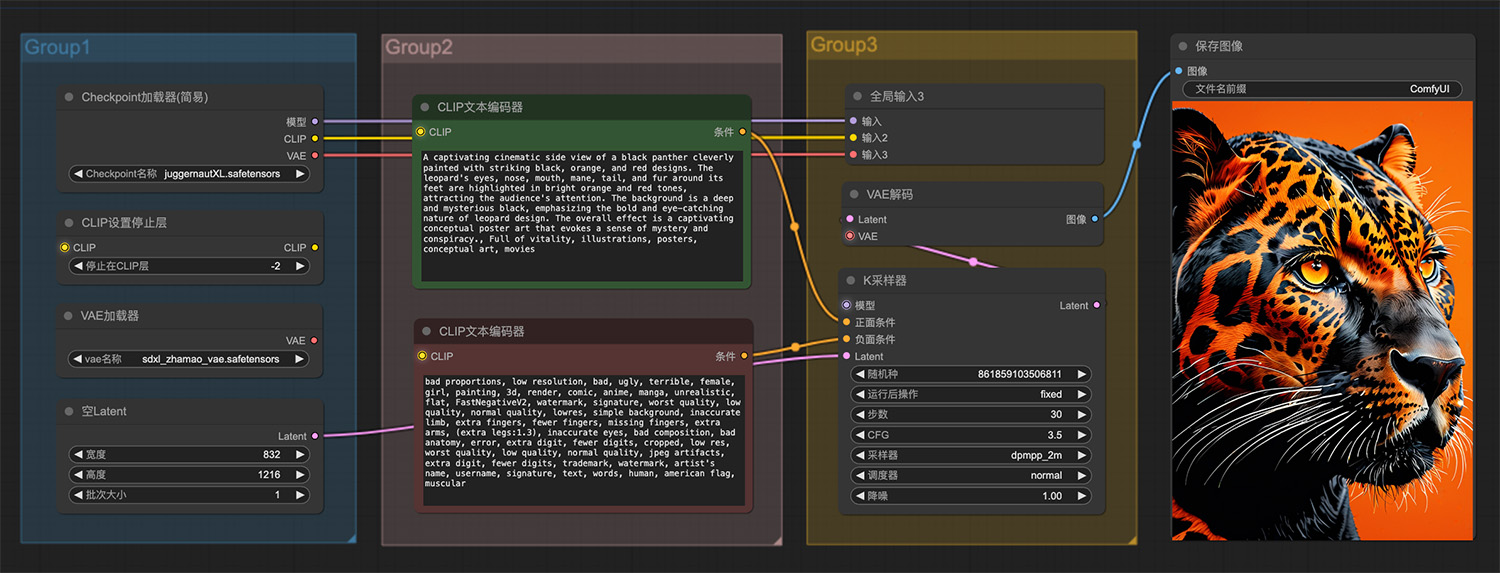 一只迷人的黑豹ComfyUI工作流
一只迷人的黑豹ComfyUI工作流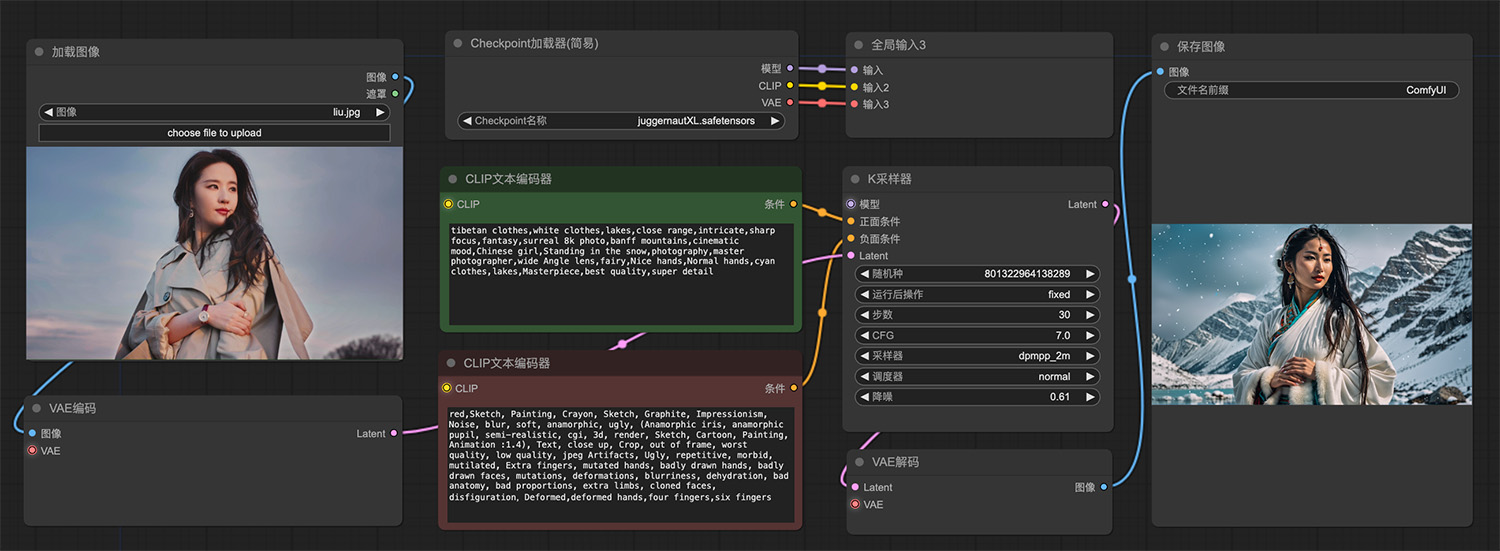 图生图工作流:藏族姑娘ComfyUI工作流
图生图工作流:藏族姑娘ComfyUI工作流
猜你喜欢
声明:本站提供的所有资源部分来自互联网,如果有侵犯您的版权或其他权益,请发送到邮箱:admin@ipkd.cn,我们会在看到邮件的第一时间内为您处理!

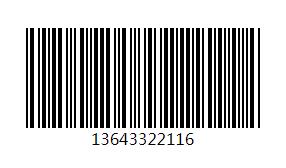 barcode条形码/qrcode二维码兼容所有浏览器(含ie6/ie7/ie8)
barcode条形码/qrcode二维码兼容所有浏览器(含ie6/ie7/ie8)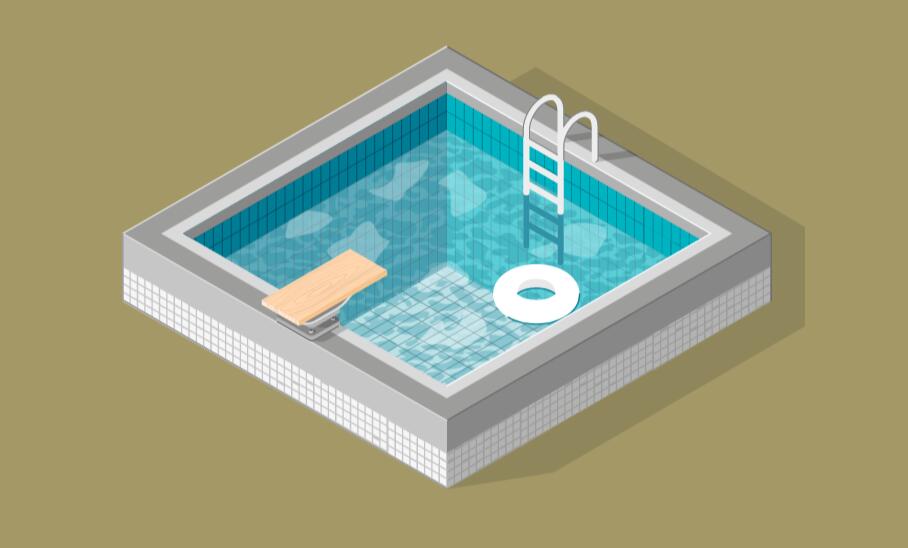 用svg画出游泳池动画效果
用svg画出游泳池动画效果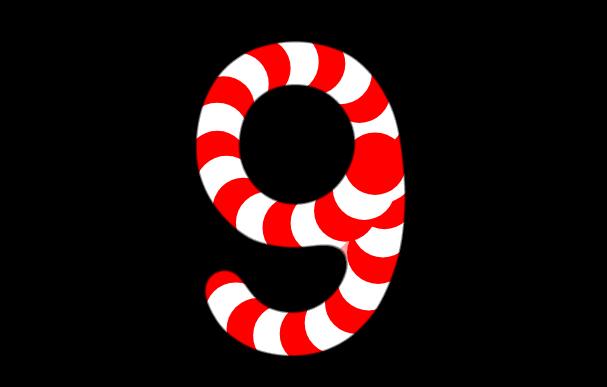 制作一个好玩的倒计时
制作一个好玩的倒计时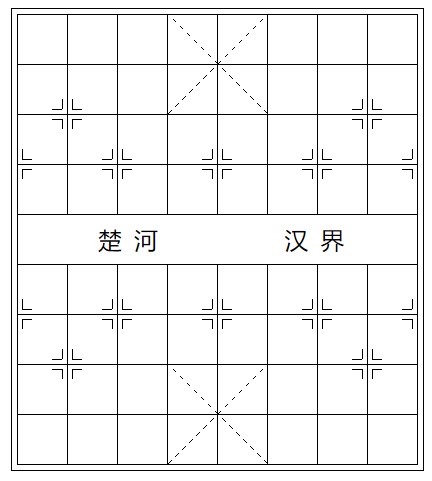 利用css绘画棋盘布局(象棋)
利用css绘画棋盘布局(象棋)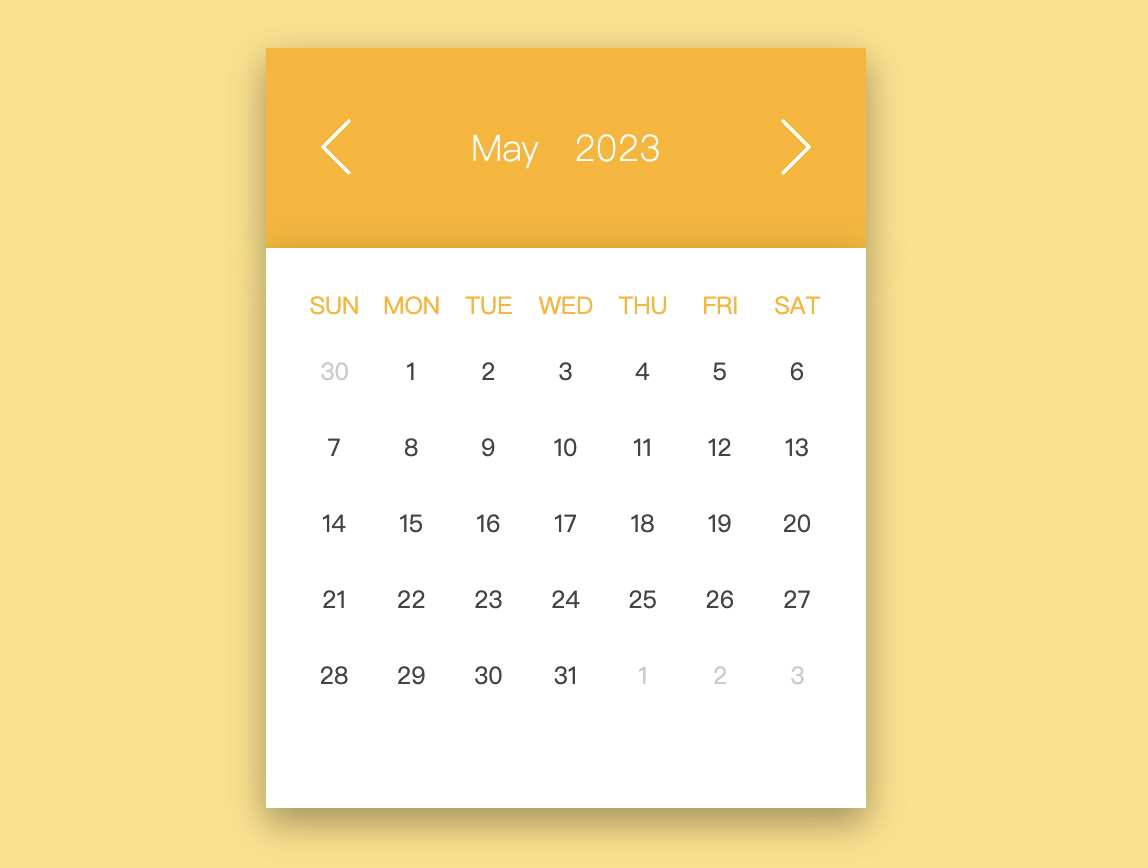 日历设置每个月颜色都不一样
日历设置每个月颜色都不一样 3d文字动画效果
3d文字动画效果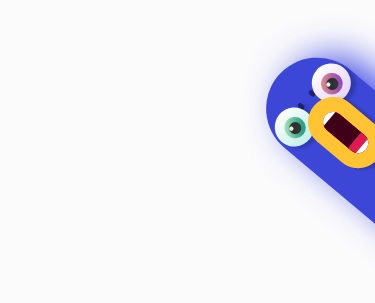 css3绘制一个会动的大嘴鸟
css3绘制一个会动的大嘴鸟 html5如何3D立方体旋转特效
html5如何3D立方体旋转特效